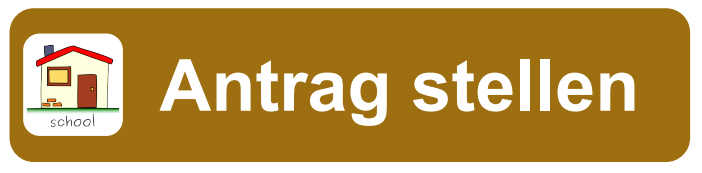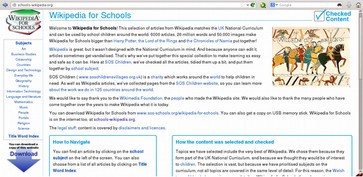Edoovillages hakkında bilgi (Projeler)
Labdoo.org okullar, yetimhaneler, çocuklar, gençlik ve entegrasyon projeleri, evde eğitim ve çok daha fazlası için yurtiçi ve yurtdışında ücretsiz BT bağışları düzenlemektedir. Bu wiki'de aşağıdakiler hakkında daha fazla bilgi edinebilirsiniz:
- Her yaş için çocuk dostu eğitim yazılımı (okul öncesi, ilkokul, ortaokul seviye 1 ve 2),
- Çocukların çevrimiçi erişim olmadan okuyabilmeleri ve öğrenebilmeleri için çevrimdışı öğrenme içeriği ve wiki'ler,
- Almanca kursları, 100'den fazla dilde sözlükler, ayrıca internet bağlantısı olmayan çevrimdışı Almanca kursları,
- Evde eğitim veya entegrasyon projeleri için özel çözüm, tarayıcı veya Microsoft Teams aracılığıyla dijital okul derslerine bağlantı,
- Office programları, virüs koruması,
- Başvuru ve çok daha fazlası...
BT Bağışlarının Alıcıları için Yükümlülükler ve Kurallar

Aşağıdaki kurallar yurtiçi ve yurtdışındaki okullar ve projeler için geçerlidir.
Almanya'daki aileler için kurallar değiştirilmesi gerektiği gibi geçerlidir, örneğin kişisel BT bağışları, okul eğitimi, meslek eğitimi veya yüksekokul eğitimi sona erdiğinde, Almanya'dan ayrılırken veya bilgisayara artık ihtiyaç duyulmadığında alıcılar tarafından iade edilmelidir.
BT bağışlarıyla projelerine katkıda bulunabildiğimiz ve böylece çocukların ve gençlerin dijital olarak katılabilmelerini sağladığımız için mutluyuz. BT bağışını garanti, taahhüt veya diğer talepler olmadan "olduğu gibi" alacaksınız.
Bununla birlikte, genel Labdoo ilkelerine dayanarak, BT bağışını aldıktan sonra kabul ettiğiniz aşağıdaki yükümlülükler sizin için geçerlidir:
(1) Labdoo'dan gelen BT bağışları, okullara ve projelere ücretsiz eğitime erişim sağlamayı amaçlamaktadır. Alınan BT bağışları, yalnızca başvuruda sizin tarafınızdan açıklanan çocuk ve gençlik eğitimi amaçları için kullanılacaktır. Planlanandan farklı bir kullanım amacı gerekli hale gelirse, Labdoo.org’dan onayı önceden e-posta yoluyla contact-D@Labdoo.org. adresinden almanız gerekir.
(1.1) Bağışlanan eşyalar yalnızca Labdoo'nun izniyle okuldan veya projeden çıkarılabilir (örneğin, öğretmenler dizüstü bilgisayarları okul dışına çıkaramaz). Labdoo bağışlanan eşyaların okulda olmadığını tespit ederse, bir okul / proje Labdoo'dan hariç tutulur ve bir daha BT bağışı almazsınız.
(1.2) BT bağışları okullara, yetimhanelere, özel veya devlet girişimlerine, çocuk veya gençlik projelerine yapılır, ancak bireylere (Almanya'daki Labdoo.org hariç) yapılmaz. Bununla birlikte, öğrenme bilgisayarları bir proje tarafından bir eğitim süresince bireylere ödünç verilebilir, ancak daha sonra başvuru sahibine iade edilir. Labdoo, talep edilmesi halinde bir örnek mukavele sağlayacaktır.
(2) Bağışlanan bir bilgisayar düzgün çalışmıyorsa, lütfen Labdoo tanım numarasını belirtmek suretiyle contact-D@Labdoo.org adresine mail gönderin. Lütfen cihazla yaşadığınız sorunu da açıklayın. Aşağıdaki durumlarda her zaman haber verilmesi gerekir:
(2.1) onarılamaz bir kusur durumunda, BT bağışının ücretsiz olarak değiştirilmesini ve bertaraf edilmesini sağlamak için.
(2.2) başka herhangi bir kusur veya başka bir durum değişikliği veya başka bir kullanım durumunda.
(3) Sadece okullar / projeler için: Lütfen her 12 ayda bir, e-posta ile aldığınız tüm BT bağışlarının listesini ve durumunu içeren bir listeyi contact-D@Labdoo.org. Adresine gönderin
(4) Labdoo'dan aldığınız bilgisayar bağışları yalnızca çocuk ve gençlik eğitimi içindir. Aldıktan sonra, BT bağışlarını ticari amaçlarla kullanmamayı ve herhangi bir kullanım ücreti talep etmemeyi taahhüt edersiniz.
BT bağışlarımızı kabul ederek, yukarıdaki kurallara uymayı taahhüt etmiş olursunuz. Bu dünyayı daha iyi bir yer haline getirme konusundaki kararlılığınız için teşekkür ederiz.
Labdoo Ekibi
BT bağışı için başvurun
Read this page in German. Diese Seite in Deutsch lesen. Bu sayfayı Almanca olarak okuyun.
Read this page in English. Diese Seite in Englisch lesen. Прочитайте цю сторінку англійською. Прочитайте эту страницу на английском языке.
Read this page in Ukrainian. Diese Seite in Ukrainisch lesen. Читайте цю сторінку українською. Читать эту страницу на украинском языке.
Read this page in Russian. Diese Seite in Russisch lesen. Читайте цю сторінку російською. Прочитайте эту страницу на русском языке.
Labdoo.org ve BT bağışı başvurusuna gösterdiğiniz ilgi için teşekkür ederiz. BT bağışları genellikle derneklere, okullara, entegrasyon projelerine, eğitimle ilgili çocuk veya gençlik projelerine yapılmaktadır. Labdoo'nun imkânları sınırlı olduğunda başvuruların kabulü belirli koşullara bağlıdır.
Almanya'da, belirli koşullar altında, afet bölgelerinden gelen öğrenciler (örneğin sel mağdurları) veya sosyal açıdan dezavantajlı veya göçmen ailelerin çocukları da okula devam ettikçe veya eğitim süreleri boyunca bir (1) dizüstü bilgisayar başvurusunda bulunabilirler (ayrıntılar için aşağıya bakınız).
Önemli: Dizüstü bilgisayarların Labdoo'ya bağışlanmasının sebebi, örneğin Windows 10 veya 11 gibi güncel sürümlerinin çalışmamasındandır. Bu nedenle, Labdoo Linux işletim sistemini kurar (Ubuntu, serbest ve ücretsiz kullanılabilmekte). Buna rağmen daha sonra Window yüklerseniz, bilgisayarlar genellikle çok yavaş çalışır hatta çalışmayabilir de. Bu nedenle Labdoo genellikle BT bağışlarını Linux ile birlikte sunar. Mutlaka Windows’a ihtiyacınız varsa, uygun cihazları kendiniz temin etmelisiniz. Lütfen Windows kullanımında ortaya çıkan lisans maliyetlerini ve virüs sorunsalını göz önünde bulundurun.
SSS forumumuzda en sık sorulan soruların cevaplarını bulacaksınız. Bir proje sunumunu ve önceki tüm projeleri burada ve burada.
Okul ve projelere başvuru
| Başvuruya yetkili | Önkoşulları | Süreç |
|---|---|---|
| Dernek veya okul, yurtiçinde veya yurtdışında eğitimle ilgili bir çocuk veya gençlik projesi |
|
İletişim, başvuru belgeleri talebi ve gerekli destekleyici belgelerin sunulması Almanya için: https://www.labdoo.org/, iletişim formu, +49 (0)176 46 29 78 46 WhatsApp / Signal) İsviçre için: https://labdoo.ch |
Süreç nasıl işler?
- Labdoo ile iletişime geçme (D/A: https://www.labdoo.org, CH: https::/labdoo.ch) Labdoo’dan başvuru formu talep edilmesi,
- Gerekirse fotoğraf ve diğer belgelerle birlikte başvurunun ibraz edilmesi; daha sonra Labdoo.org tarafından belgelerin incelenmesi
- Başvuru sahibinin talebi üzerine, örneğin bir uçuş veya ulaşım sponsoru için BT bağışlarının sağlanması (lütfen birkaç hafta hatta aylar öncesinden planlayın; miktar ne kadar fazla olursa, gönüllülerimizin o kadar fazla zamana ihtiyacı olur.)
- Almanya için: Projelerle ilgili görüştükten sonra bir Labdoo merkezinden alım veya kargo yoluyla gönderim; Özel kişiler için talep edilen cihazlar genellikle kargo servisi ile gönderilir.
- İsviçre için: sadece Labdoo (İsviçre) merkezinden teslim almak mümkündür
Labdoo tarafından sağlanan BT bağışları kaydedilip, bir tanım numarası verildikten sonra bir projeye atanır. Bu sayede, alınan BT bağışlarının halen proje kapsamında hizmette olduğu anlaşılır. Kusurlu BT bağışları, arızalı cihazın iadesi karşılığında ücretsiz olarak değiştirilecektir, ancak kullanıcı verileri aktarılmayacaktır (Kullanıcı tarafından önceden yedeklenecektir.).
Vikimizde Almanca, İngilizce, Fransızca, Rusça, İspanyolca projeler için bir bölüm bulacaksınız.
Başvuru formuna (lütfen istediğiniz bölümü gerekli dilde işaretleyin ve Word'e veya bir metin editörüne kopyalayıp yapıştırın, doldurun, kaydedin ve gönderin).
Yurtdışından yapılan bir başvurunun kabulü için önemli olan lojistik, yani başvuru / proje sahibi üzerinden zaman zaman o ülkeye giden veya projeyi ziyaret eden bir gönüllünün bulunmasıdır ve ayrıca BT bağışlarını yanlarında götürebilecek olup olmadığı önem arz eder. Labdoo, BT bağışlarının projeye taşınmasını üstlenmez.
Çok sayıda BT bağışı ve projesi nedeniyle, gönüllülerimizin BT bağışlarını hazırlamak ve uçuş sponsoruna göndermek için yeterli zamana sahip olmaları için kalkıştan birkaç hafta veya ay önce bizi bilgilendirmeniz gerekir, fazlası için buradan.
Labdoo daha sonra veritabanımızda bir uçuş sponsorluğu oluşturmak adına her uçuş sponsoruna ait aşağıdaki bilgilere ihtiyaç duyar:
- İsim, telefon no. uçuş sponsorunun e-posta ve posta adresinin yanı sıra (Önemli: İsim, belirtilen adresteki zilin üzerinde görünür olmalıdır, aksi takdirde kargo şirketi tarafından teslimat yapılmayacaktır),
- Kalkış tarihi (yani dizüstü bilgisayarların uçuş sponsoruna en geç ne zaman ulaşması gerektiği),
- Yanına alabileceği dizüstü bilgisayar sayısı (Uçuşlarda önerilen kişi başı 1 ila maksimum 3 adet ),
- hangi proje için olduğu (lütfen bağlantı veya proje numarası / adı ile; başvurunun kabulüyle alacaksınız), tüm projelerin bir listesini burada bulabilirsiniz.
Siz bildirimde bulunduktan sonra Labdoo BT bağışlarını planlamaya başlar. Elbette, önceden bize hangi BT bağışlanmış ise biz de onu verebiliriz. Bu nedenle, ihtiyacınız olan BT bağışlarının ne zaman hazır olacağını da söyleyemeyiz.
Elbette siz de kişisel çevrenizi veya sosyal ağınızı bilgilendirerek BT bağışı çağrısında bulunarak yardımcı olabilirsiniz. Örneğin basını bilgilendirerek bir kampanya başlatabilirsiniz. Grafikler ve logolar https://www.labdoo.org/deu/de/faq#FAQ02 buradan bulunabilir.
Kendiniz de BT bağışlarını toplayıp, hazırlayıp programları kurabilir ve bilgi birikimimizden faydalanabilirsiniz. İhtiyacınız olan her şey web sitemizde ve FTP sunucumuzda ücretsiz olarak mevcuttur.
Labdoo (Almanya) için: Labdoo’ya, cihaz başına yaklaşık 5 € (Merkezden alınırsa) ve bilgisayar başına nakliye için 5 € (Tabletler ve okuyucular için yarısı) dağıtım maliyeti oluşmaktadır. Labdoo'nun uzun vadede teslim edebilirliğini sağlayabilmek için, lütfen geliştirme derneğimizi bir bağışla destekleyerek bize yardımcı olun.
Herhangi bir sorunuz varsa, lütfen Labdoo ile iletişime geçmekten çekinmeyin.
|
Labdoo (Almanya) Labdoo-D@Labdoo.org |
Labdoo dili (Avusturya) Salzburg-Hub@Labdoo.org |
Labdoo (İsviçre) LabdooCH@labdoo.org |
|---|
Sadece öğrenciler için başvuru (stajyerler ve öğrenciler için değil)
(Sadece Almanya'da Labdoo tarafından sunulmaktadır. Belirli konfigürasyonlar, markalar veya yüksek performanslı dizüstü bilgisayarlar için gereksinimler hariç tutma kriteridir)
Bu sayfayı Almanca olarak okuyun. Read this page in German. Diese Seite in Deutsch lesen.
Read this page in English. Diese Seite in Englisch lesen. Прочитайте цю сторінку англійською.
Читайте цю сторінку українською. Read this page in Ukrainian. Diese Seite in Ukrainisch lesen.
Read this page in Russian. Diese Seite in Russisch lesen. Читайте цю сторінку російською. Прочитайте эту страницу на русском языке.
Labdoo (Almanya), sosyal açıdan dezavantajlı aileler, mülteci aileler, sel mağdurları gibi ihtiyaç sahibi öğrencileri desteklemektedir. Her aile bir (1) dizüstü bilgisayar (tablet yok) için başvurabilir. Ne yazık ki, stajyerler veya öğrenciler başvuruda bulunamazlar. Sadece bir dil veya entegrasyon kursuna katılım dizüstü bilgisayar ödünç verilmesine izin vermez.
- Lütfen önce okulunuza, Alman hükümetinin Dijital Pakt Okul programı kapsamında ödünç bir tablet veya dizüstü bilgisayar alıp alamayacağınızı sorun. Birçok okul, öğrencilerine ödünç cihaz konusunda aracılık hizmeti vermektedir.
Şayet okulunuz yardımcı olamıyorsa, lütfen formumuzu kullanarak bunu yazılı olarak onaylayın. Üniversite öğrencilerinin bu yazıyı ibraz etmesine gerek yoktur. - Öğrenci/Üniversite öğrenci kimliğinizin bir kopyasını, alternatif olarak sel mağduru sertifikasını veya benzerini ekleyin.
- Başvuru formumuzu indirin, doldurun ve yukarıdaki tüm belgelerle birlikte geri gönderin http://ftp.labdoo.org/download/documents/german/Unterlagen/Selbsterkl%c3...
Labdoo gerekirse sorma hakkını saklı tutar:
- Uzun vadeli ülkede kalma durumuna ilişkin kanıt sunulması (En az 1 yıl, örneğin söz konusu durumun anlaşıldığı bir belge örneği fotokopisinin eklenmesi.).
- Bir mülteci kampında değil de dairede konakladığınıza dair bir kanıt.
Ardından Labdoo (Almanya) ile iletişime geçin ve inceleme için gerekli belgeleri gönderin
- ePostacontact-D@Labdoo.org veya
- +49 (0)176 46 29 78 46 WhatsApp / Signal
Başvurunuz kabul edildiği takdirde, ödünç bir dizüstü bilgisayar için 15 €’nun tedarik ve nakliye masrafları için Labdoo.org e.V. 'ye aktarılması gerekir.
BT bağışı, diğer gençlere de yardımcı olabilmemiz adına eğitimin veya acil durumun sona ermesiyle Labdoo’ya iade edilmesi gerekir. Kayıp veya hasar durumunda kimse sorumlu tutulmamaktadır.
Labdoo dizüstü bilgisayarları, evde eğitim, entegrasyon veya selden sonra yedek cihaz olarak, hazır kurulu olup, kullanımı kolaydır ve ofis, evde eğitim için öğrenme programları, tarayıcılar, kapsamlı yazılımlar ve çok daha fazlasıyla kullanıma hazır haldedir. Linux tabanlı olarak, hızlı ve virüslere karşı korumalıdır, çünkü Windows 10 / 11 ile bağışlanan çoğu cihaz hiç çalışmaz veya son derece yavaş çalışır.
Herhangi bir sorunuz varsa, lütfen Labdoo ile iletişime geçmekten çekinmeyin.
|
Labdoo (Almanya) contact-D@Labdoo.org |
|---|
Almanya'daki öğrenci başvurularının işlenmesi hakkında Labdoo gönüllüleri için not
Bir dizüstü bilgisayar teslim edilmeden önce, 3 kanıt ibraz edilmiş olmalıdır (Başvuru, okulun Labdoo formu ya da öğrenci belgesi veya sel mağduru sertifikası, 15 € hizmet bedelinin ödendiğine dair kanıt.). Lütfen bu belgeleri contact-D@Labdoo.org ( link e-posta gönderir ) veya WhatsApp/Signal ile Labdoo.org'a (Almanya) gönderin. İstediğiniz takdirde, sonraki adımları bizler merkezden de üstlenebiliriz.
Dizüstü bilgisayarı bizzat teslim etmeniz veya kargoyla göndermeniz size kalmış.
Sonrasında bir gönderim (Dootrip) oluşturuyorsunuz. 1 adet dizüstü bilgisayar Her eyalette bir tane toplama projesi vardır, bunun için “Sammelprojekt” kelimesini veya alıcının bulunduğu eyaleti arayın. Kargoya, eyalete göre uygun projeyi sıralayın. Alıcının bilgilerini (Ad, adresi, cep telefonu numarası ve e-posta) görünmeyecek biçimde kaydedin.
Ayrıca Almanca kılavuz çıktısı alın, gerekirse merkezimizden talep edin. Sonrasında teslimat veya kargo gönderimi siz veya Labdoo (Almanya) aracılığıyla gerçekleşir. Erişiminiz varsa kargo etiketlerini kendiniz oluşturabilir veya talep edebilirsiniz.
Yardımlarınız için teşekkür ederiz.
Bilgisayarı nasıl başlatırım?
[Update 20.04 LTS] [Lütfen bu sayfayı yazdırın ve gönderildiğinde BT bağışınıza ekleyin. Böylelikle, alıcının bilgisayarın çalışması hakkında bilgilendirilmesini sağlamış olursunuz. Yazdırmak için sayfanın sonundaki 'Yazıcı dostu sürüm'e tıklayın. Mümkünse, kağıt ve baskı maliyetlerinden tasarruf etmek için arkalı önlü ve gerekirse bir A4 sayfasına her 2 sayfayı yazdırın. Ek olarak, her teslimat için bu belgenin bir çıktısını eklemek yeterlidir, teşekkür ederim.]
Oluşturulan kullanıcılar, Kullanıcı konsepti
Bir Labdoo bilgisayarında Ubuntu önceden yüklenmiştir (xx.04 LTS adlı sürüm, xx = 2020, 2022 vb.) ve genellikle 3 kullanıcı kuruludur:
student (öğrenci): tüm kullanıcılar/öğrenciler için varsayılan kullanıcı adıdır. “Öğrenci" kullanıcısı yönetici değildir, yani sistemi yanlışlıkla da olsa kolayca tahrip edemez. Şifre labdoo dur (bu şifrenin değiştirilip değiştirilmeyeceğine her okul / proje kendisi için karar verebilir).
guest: şifreye ihtiyacı yoktur; tüm girişleri ve değişiklikleri oturumdan çıktıktan sonra otomatik olarak silinecektir.
labdoo: Bu kullanıcı bir yöneticidir ("super user"). Bununla birlikte, iyi bilgisayar bilgisi olmadan o da yanlışlıkla sistemi tahrip edebilir! Bu nedenle, yalnızca öğretmenler ve deneyimli kullanıcılar labdoo kullanıcısının şifresini bilmelidir. Yöneticinin parolası labdooadmin dir.
Şifrenin karakterleri bilgisayarın klavyesinde görünür olmalıdır (Latin harfleri). Latin harflerinden teşekkül olmayan şifrelerde, oturum açamama tehlikesi bulunmaktadır.
Önemli: Klavye düzeni, oturum açma sırasında manuel olarak değiştirilebilir (bkz. aşağıda). Klavye düzeninin sistem ayarları /etc/default/keyboard sistem dosyası aracılığıyla değiştirilebilir. Labdoo, teslim edilen bilgisayarın klavye düzenini bu sistem dosyasında (WYSIWYG) saklamanızı önerir.
| Kayıt (Oturum açma), Kullanıcı Seçimi |
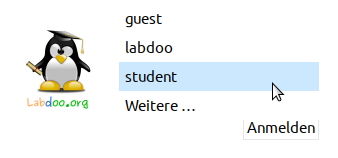 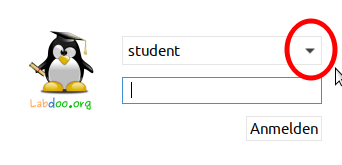 |
| Geçiş Masaüstü |
  |
| Geçiş Kullanıcı dili (Oturum açtıktan sonra) |
 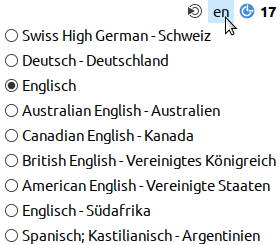 |
| Geçiş Klavye düzeni |
 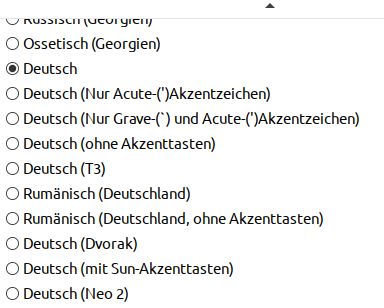 |
| Ayarlar Görme engelliler için (isteğe bağlı) |
 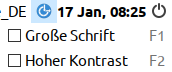 |
|
“Masaüstü Düzeni" üzerine tıklayın, Masaüstü düzenini kişiselleştirme (20.04 LTS'den itibaren) |
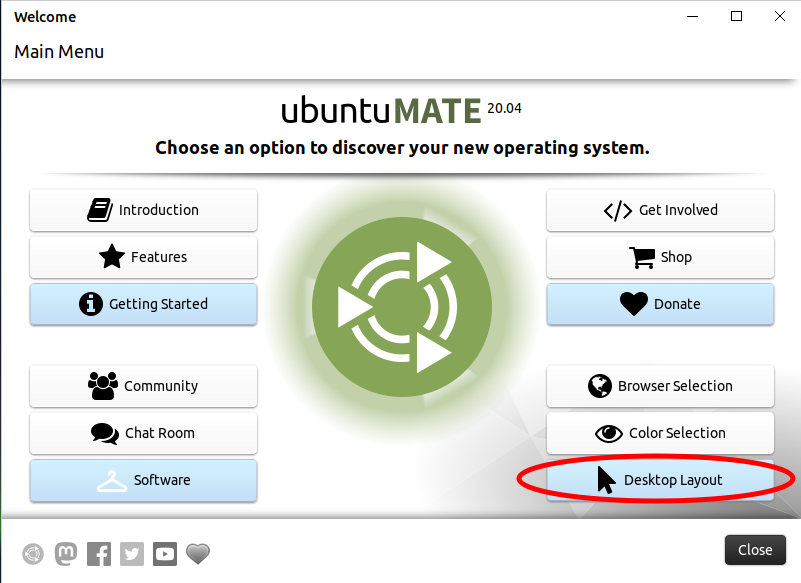
|
| Masaüstü düzeninin seçimi |

|
| Masaüstü Düzeni "Familiar" (MATE, 18.04 LTS gibi) |
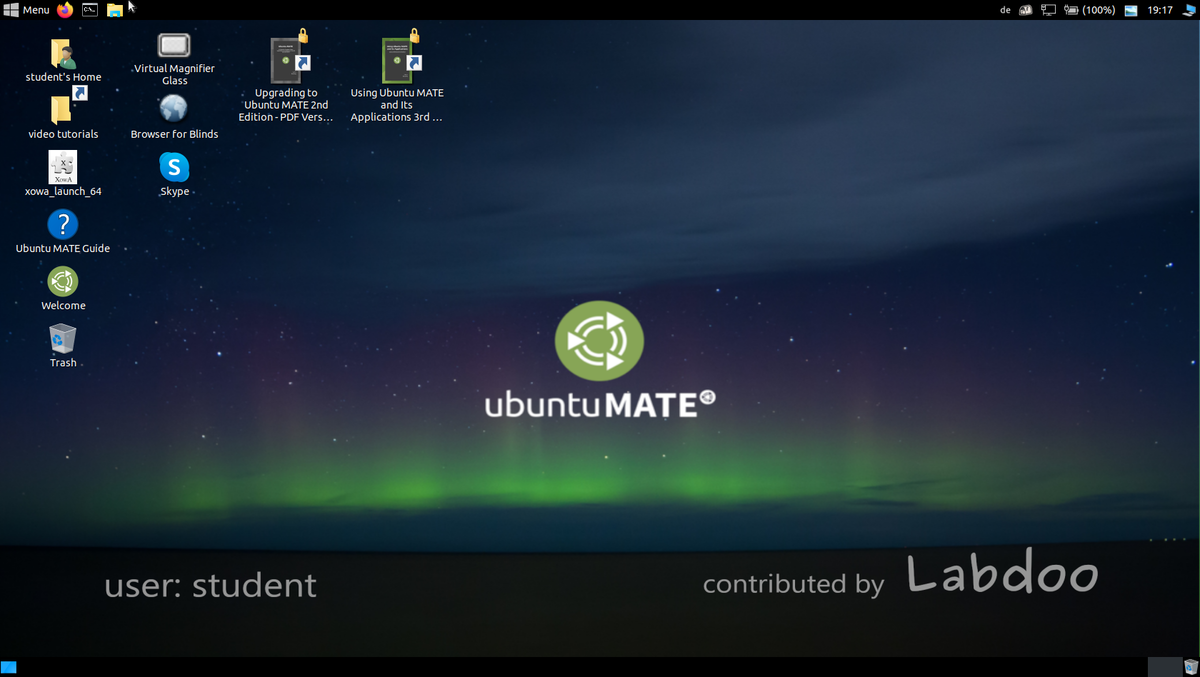
|
| Masaüstü Düzeni "Redmond" |
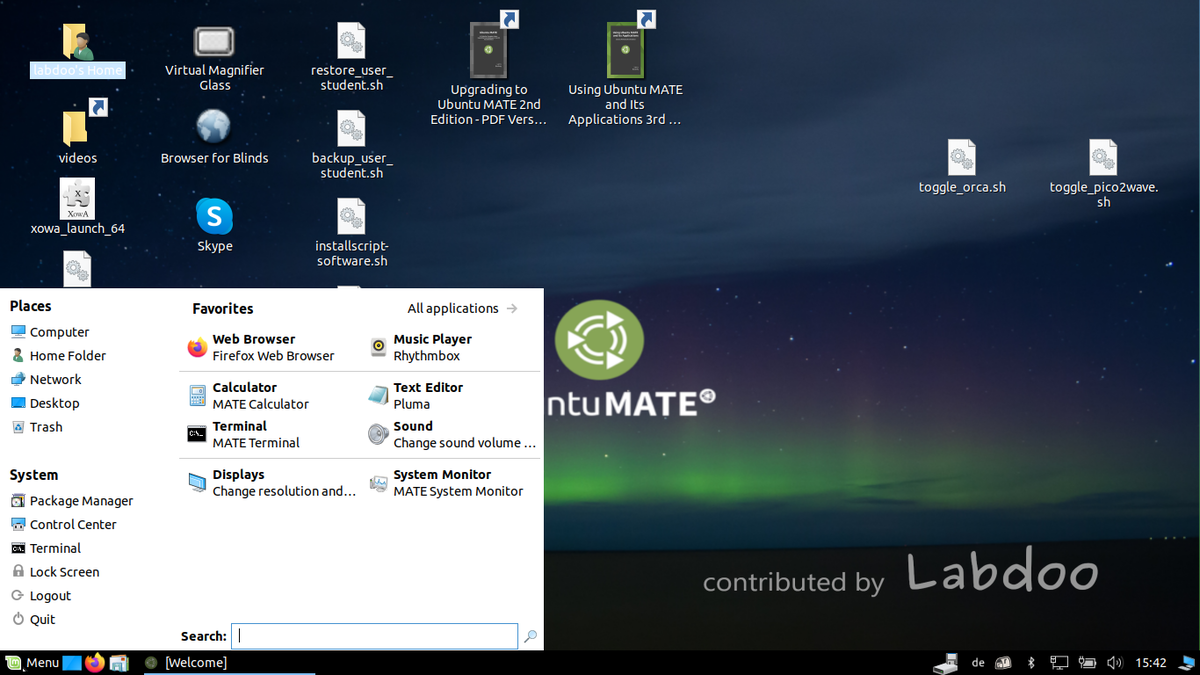
|
| Masaüstü Düzeni "Cupertino" |

|
Önemli: Oturum açma sırasındaki klavye düzeni, (L)Ubuntu kurulumu sırasında bir kez belirtilir. Klonlama için Images kullanıyorsanız, bu Almanca klavyedir (DE). Aksi takdirde, (L) Ubuntu'nun yüklü olduğu klavye. Oturum açtıktan sonra oturum açarken klavye düzenini değiştirmek için bir terminal açın (aynı anda Ctrl/CTL + Alt + T tuşlarına basın) ve
sudo nano /etc/default/keyboard keyboard yazın (Enter tuşuna basın), ardından seçtiğiniz klavye kısayoluna değiştirin (İngilizce için GB/US, Fransızca için FR, İspanyolca için ES, vb.), Gerekirse, tırnak işaretleri arasındaki bir sonraki satıra ülkeye özgü düzenler ekleyin (örneğin, İsviçre için CH), sonra kaydedin (Ctrl/CTL + Alt + O (Enter), Ctrl/CTL + Alt + X). Bu şekilde oturum açtıktan sonra klavye düzenini değiştirmiş OLMUYORSUNUZ. Bu, ayarlar veya üst çubuktaki klavye simgesi (MATE) veya alt listedeki (LXDE) klavye simgesi aracılığıyla yapılır.
Masaüstü MATE veya LXDE
Labdoo bilgisayarlara önceden yüklenmiş 2 masaüstü vardır - MATE ve LXDE.
| MATE Masaüstü önerilen masaüstüdür, ancak LXDE'den daha yüksek donanım gereksinimlerine de sahiptir. Gerekirse, yeterince hızlı değilse LXDE'ye geçebilirsiniz. | |
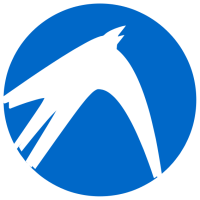 |
LXDE , donanımı daha az yorar ve bu nedenle eski bilgisayarlarda bile hızlı çalışır. |
Bilgisayar her kullanıcı için en son hangi masaüstünü kullandığını hatırlar. Masaüstünü (arayüzü) değiştirmek istiyorsanız, giriş yaparken bunu yapmanız gerekir.
Parolayı değiştirmek için → sistem ayarlarına git → kullanıcı hesapları → kilidi aç →
"Labdoo" şifresi → Şifre'ye tıklayın, değiştirin, labdoo Kullanıcısı'na tıklayın → standart seç ←→ hangi hakların gerekli olduğuna bağlı olarak Yöneticiyi seçin.
Programları başlatma
Öğrenme / oyun programlarından birisiyle başlamak en iyisidir. Komik olanlar ve öğretici olanlar var. Bu şekilde başlatabilirsin:
LXDE/MATE'nin sol alt köşesindeki Lubuntu simgesine tıklayın, "Education" veya "game" → programına → tıklayın
“/Public" klasöründe yararlı kılavuzlar, telifsiz öğrenme içeriği (OER), çevrimdışı wikiler, e-kitaplar vb. bulacaksınız.
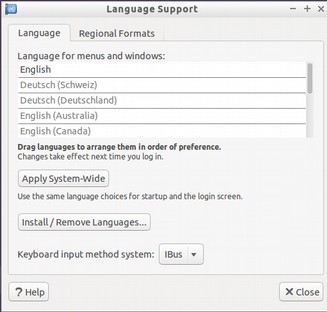
Masaüstünde bir "Videolar" klasörü bulacaksınız. Oraya tıklayın, orada Labdoo dizüstü bilgisayarı açıklayan videolar bulacaksınız.
Dil, bölgesel biçimler ve klavye ayarları
Bazen bir veya daha fazla dili yeniden yüklemek veya değiştirmek istersiniz.
Preferences → Language supporta (Dil) tıklayın. Şayet “Language support not completely installed” ibaresi belirirse Yes/Evet’e tıklayıp onaylayın ve yükleyin (Bunun için bir internet bağlantısı gereklidir.).
Bir sonraki pencerede Install/Remove languages (dilleri Yükle/Kaldır) → ihtiyacın olan dilleri seç → Uygula→ Sistem genelinde uygula
Yeni dil(ler) bir listede görünür: Lubuntu dilleri yukarıdan aşağıya doğru kullanır, yani 1. dildeki bir kelime çevrilmezse, dil 2 İngilizce'ye geçer.
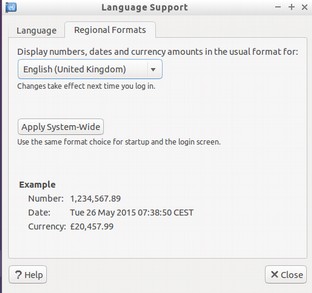
Yeni dili bul, tıkla, farenin sol düğmesini basılı tut ve en üste sürükle, farenin düğmesini orada bırakın → Apply System-wide (Sistem genelinde Uygula) tıklayın. Yeni dil, oturumu kapattıktan veya yeniden başlattıktan sonra görünür.
Bölgesel biçimler
Ayrıca sayılar, para birimi, tarih vb. için bölgesel biçimler de ayarlayabilirsiniz. Bunu yapmak için, "Regional formats" sekmesine tıkla, listede tercih edilen ülkeye tıkla ve → Apply System-Wide (sistem genelinde uygula) tıkla
Klavye ayarları
Görev çubuğunda “DE" sembolünün (veya US vs.) veya bayram sembolüne sağ tıkla → Keyboard Layout handler Settings (Klavye Düzeni) → “Keep system layout” üzerindeki onay işaretini kaldırın, şayet halen duruyorsa
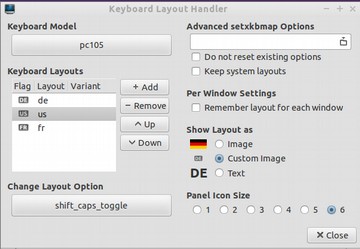
+Add/+Ekle → Yeni bir klavye düzeni ekle
-Remove/-kaldır → Klavye düzenini kaldır
↑up → klavye girişini en üste taşı
↓down/aşağı → klavye girişini aşağı taşı
En fazla 4 klavye düzeni seçilebilir.
Kılavuzlar, video eğitimleri

Kılavuzlar, video eğitimleri, çevrimdışı wiki'ler ve çok daha fazlası /home/labdoo/Public/ klasöründe bulunur. Masaüstündeki "videolar" simgesi sizi doğrudan video eğitimlerinin bulunduğu klasöre götürür. Bir video Firefox'ta veya bir oynatıcıda görüntülenebilir (gerekirse zoom görünümü +/- ).
Multimedya, filmler ve DVD için codec bileşenleri yükleme
Masaüstünde, komut dosyasını installscript-codecs.shbulacaksınız. Lütfen bu komut dosyasını yalnızca bilgisayar kullanım ülkesindeki yasa ve yönetmeliklerin izin verdiğinden eminseniz çalıştırın. Patent ve telif hakkı koruması, ülkeye bağlı olarak farklı şekilde işler. Gerekirse, ülkenizin medya biçimleri (codec bileşenleri) üzerinde yasal kısıtlamalar olup olmadığından emin değilseniz lütfen yasal tavsiye alın.
Ancak bu komut dosyasını çalıştırmadan, belirli multimedya verilerini, videoları veya DVD'leri görüntüleyemezsiniz. Bu komut dosyası, multimedya uygulamaları için ek yazılımlar ve codec bileşenleri yükler. Lütfen bu komut dosyasını yalnızca yasal gereksinimler karşılanıyorsa çalıştırın. Bunun için bilgisayarın Internet'e bağlı olması gerekir. Alternatif olarak, Oneplay DVD Player (https://wiki.ubuntuusers.de/ONEPLAY_DVD_Player/ veya LinDVD (https://wiki.ubuntuusers.de/LinDVD/) gibi ticari multimedya yazılımları da satın alabilirsiniz.
Bu konuyla ilgili daha fazla bilgiyi https://wiki.ubuntuusers.de/Codecs/'da bulabilirsiniz.
Görme engelli veya kör kullanıcılar için programlar
Masaüstünde bir simge vardır, tıklandığında fareyle hareket ettirilebilen bir Magnifier (Büyüteç)açılır. Panelde büyüteç için bir simge de görünür. Üzerine sağ tıklandığında çok sayıda ayar seçeneği açılır.
Engelli kullanıcılar için diğer programlar şunlardır:
| Uygulama | Tarif | Paket Adı | Ekran görüntüsü |
|---|---|---|---|
| Orca | Ekran okuma aracı, ekran okuyucu, Orca'yı açmak veya kapatmak için Alt + Super/Windows + o tuşlarına aynı anda basın. Açık Terminal'i yapılandırmak için (labdoo kullanıcısı olarak, Ctl/Ctrl + Alt + t tuşlarına aynı anda basın), ardından orca -s yazın ve (Enter) tuşuna basın. | Orca |  |
| pico2wave | Dosya okuma aracı hakkında daha fazla bilgi için https://wiki.ubuntuusers.de/Sprachausgabe/ ; pico2wave'i açmak veya kapatmak için Alt + Super/Windows + p tuşlarına aynı anda basın. Metin seçin, ardından yukarıda belirtilen tuş kombinasyonuna basın, metin yüksek sesle okunacaktır. Seçilen metin çok uzun olmamalıdır, aksi takdirde bir hata mesajıyla iptal edilir. | pico2wave |
Daha fazla engelsiz program ve kör insanlar için USB bellekli özel bir çözüm burada https://www.labdoo.org/de/content/programme-f%C3%BCr-behinderte-anwender-barrierefrei açıklanmaktadır.
Ses seviyesini ayarlama
Panelde ses seviyesini kontrol etmek için bir simge vardır. Tıklandığında küçük bir pencere açılır (Mute = sessiz; Daha yüksek ses / daha az ses için kontrol). Ancak başka bir programla elde edilebilecek daha birçok ayar seçeneği vardır:
| Uygulama | Tarif | Paket Adı | Ekran görüntüsü |
|---|---|---|---|
| alsamixer | Alsamixer programı, ses kartı için mevcut tüm ayarlara erişmek için kullanılan bir araçtır. Genellikle yalnızca X arayüzünün mikserleriyle doğrudan erişiminiz olmayan kanallar devre dışı bırakılmış veya aşağı doğru regüle edimiştir. Alsamixer ile sorunlu denetleyiciyi hızlı bir şekilde bulabilir ve etkinleştirebilirsiniz. Terminal'i açın (aynı anda Ctl/Ctrl + Alt + t tuşlarına basın), alsamixer yazın ve (Enter) tuşuna basın. Ok tuşları ile ← → tek tek hoparlörleri, mikrofonları vb. Kontrol edebilir, ok tuşlarıyla ↑ ↓ sesli / sessiz yapabilirsiniz. | alsamixer | 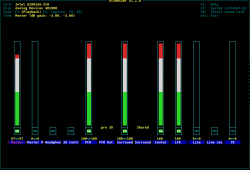 |
Yazıcıların kurulması, CUPS
Sistem Araçları → Yazıcılar → + Yazıcı ekle altında bir yazıcı eklenir. Doğrudan bilgisayarınıza veya LAN'ınıza bağlı yazıcıların çoğu otomatik olarak algılanır ve yapılandırılır. Daha fazla ipucu için https://wiki.ubuntuusers.de/Drucker/ bakın.
Ek olarak, yüksek gereksinimler için, Linux sistemlerinde profesyonel bir baskı çözümü olan Cups (Common Unix Printing System) vardır. CUPS, çok sayıda yazıcı kullanmak, baskı hizmetlerini yönetmek ve bunları ağda paylaşmak için kullanılabilir. CUPS entegre bir web sunucusuna sahiptir. Bu, yazıcıları kurmak ve yönetmek için kullanılabilir. Bir web tarayıcısında açmak için: http://localhost:631. Sadece labdoo adlı kullanıcı bunu yapma hakkına sahiptir. Yazıcı bir bilgisayara yerel olarak bağlıysa ağdaki diğer bilgisayarlarla paylaşılabilir.
Yardım işlevi F1
Menüdeki F1 tuşuna veya Menü’de yardım’a basıldığında, çoğu program bu programın yönergelerini görüntüler.
Öğrenci isimli kullanıcıyı sıfırlama
Öğrenci misafir (Guest) veya student (Öğrenci) kullanıcısı olarak kayıt yaptırmalı, mümkünse asla labdoo kullanıcı adıyla kaydolmamalıdır (öğretmenler, süpervizörler vb. İçin ayrılmıştır). O zaman bile, bazen menülerin veya simgelerin öğrenci tarafından yanlışlıkla silinmesi söz konusu olabilir. Her ne kadar tamamı geri yüklenebilse de bazen hali hazırda bunu yapacak bilgi birikimine sahip kimseler olmayabiliyor.
Bu nedenle, labdoo adlı kullanıcısının masaüstünde restore_user_student.sh isimli bir komut dosyası vardır (Çift tıklama komut dosyasını başlatır, terminalde başlat). Ama dikkat: Bu komut dosyası her şeyi(!) teslim edildiği hale sıfırlar, yani o zamandan beri oluşturulan tüm dosyalar vb. silinir. Bu nedenle, student (Öğrenci) verilerini önceden mutlaka kaydetmek gerekir! Ancak bazen, verileri tamamen sıfırlamak mantıklıdır, örneğin bilgisayar başka bir kullanıcıya verilecekse.
labdoo Yönetici olarak oturum açın
labdoo: Yöneticidir (admin, "super user")! Bu, labdoo kullanıcısının tüm haklara sahip olduğu anlamına gelir, örneğin güncellemeler, yazılımın daha sonra yüklenmesi ve öğrenme içeriği vb. Ancak yanlışlıkla ve BT ve Linux ile ilgili yeterli deneyime sahip olmadığında dizüstü bilgisayarı artık açılmayacak ve kullanılamayacak hale getirebilir. Ve eğer bilgisayar bu denli "tahrip edilmiş” olursa ve yeni bir kurulum veya onarım için en yakın Labdoo merkezleri / yardımcıları çok uzaktaysa, bu gerçek bir sorun teşkil eder. Bu nedenle, yalnızca dikkatli olmanız ve bilgisayarların yönetimi konusunda deneyiminiz varsa labdoo kullanıcısı adıyla giriş yapın. Aksi takdirde, yönetici olmayan, ancak tüm programları da kullanabilen ve bilgisayarı tahrip etmek için yeterli yetkiye sahip olmayan student hesabını kullanmak daha iyi olacaktır.
Oturum açmak için şifre teslimat sırasında labdoo dur (Lubuntu 18.04 LTS dahil, yaklaşık 2020 baharına kadar) ve Ubuntu 20.04 LTS ff. (2020 yazından itibaren) labdooadmindir. Ancak, bilgisayarın ilk açılmasında şifre okul/proje tarafından hemen değiştirilmelidir, zira labdoo kullanıcısı yönetici haklarına sahiptir ve yalnızca öğretmenler / denetçiler ve deneyimli kullanıcılar yönetici olarak erişime sahip olmalıdır!
Arkadaşlarınla birlikte oynarken ve öğrenirken eğlenceli vakit geçirmeni dileriz!
Labdoo Ekibi.
Engelli kullanıcılar için programlar (bariyersiz)
Engelli kullanıcılar için önerilen programlar
Labdoo dizüstü bilgisayarlara ve kısmen Adriane USB çubuğuna önceden yüklenmiş görme engelli kullanıcılar için araçlar
Aşağıdaki araçlar, görme engelli veya ağır görme engelli kullanıcılar tarafından, grafiksel kullanıcı arayüzüne sahip programlara alternatif olarak kullanılmalıdır. Aşağıdaki araçlar genellikle metin tabanlı bir arayüze sahiptir, kontrol edilmesi daha kolaydır ve bu nedenle kör veya görme engelli kullanıcılar için daha uygundur.

Kullanıcının hala biraz görme yetisi varsa, ekranda daha iyi bir görüntü için Yazı Tipi Boyutu / Büyük Yazı Tipleri ve Kontrast / Yüksek kontrast parametrelerini de ayarlayabilirsiniz.
| Uygulama | Tarif | Paket Adı | Ekran görüntüsü |
|---|---|---|---|
| Orca | Ekran okuma aracı, ekran okuyucu, Orca'yı açmak veya kapatmak için Alt + Super/Windows + o tuşlarına aynı anda basın. Yapılandırma için terminali açın (labdoo kullanıcı adı) veya Başlat düğmesi -> Run, sonra orca -s girin ve (Enter) yazın. |
Orca |  |
| pico2wave | Dosya okuma aracı hakkında daha fazla bilgi için https://wiki.ubuntuusers.de/Sprachausgabe/ ; pico2wave'i açmak veya kapatmak için Alt + Super/Windows + p tuşlarına aynı anda basın. Metin seçin, ardından yukarıda belirtilen tuş kombinasyonuna basın, metin yüksek sesle okunacaktır. Seçilen metin çok uzun olmamalıdır, aksi takdirde bir hata mesajıyla iptal edilir. | pico2wave | |
| Elinks | Terminalde metin tabanlı web tarayıcısı (bağlantı masaüstünde) | Elinks |  |
| bluefish | Metin tabanlı HTML düzenleyicisi | bluefish | 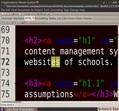 |
| gespeaker mbrola | Alternatif metin → dil dönüştürücü | gespeaker |  |
| Espeak | Elektronik dil oluşturma aracı | Espeak | |
| alpine | Metin yönelimli e-posta aracı (Terminalden başlatılır → program adı → Enter) | alpine |  |
| irssi | Metin tabanlı IRC istemcisi (sohbet terminalde başlatılır → program adı → Enter) | irssi |  |
| lynx | Terminalde metin tabanlı web tarayıcısı (Terminalde başlat → Program adı → Enter) | lynx-cur | 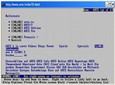 |
| Midnight Commander (mc) | Metin tabanlı dosya yöneticisi (terminalden başlat → program adı mc → Enter) | MC |  |
| easystroke | Fare / Hareket kontrollü kullanıcı arayüzü | easystroke |  |
| dasher | TFare, mouse pad, göz izleyici veya dokunmatik yüzey aracılığıyla metin girişi | dasher |  |
| cellwriter | Dönüştürücü El yazısı → metin | cellwriter |  |
| sitplus | Oyunsal, terapötik aktiviteler / ludic-therapeutic activities | sitplus | |
| kmag | Büyüteç | kmag |  |

Kör veya ağır görme engelli kullanıcılara bilgisayara erişim sağlamak için, Labdoo ekibi aşağıdaki gibi serbestçe kullanılabilen yazılım ve uzantıları kullanır:
- Orca gibi ekran okuyucular (ekran içeriğini okuyan araçlar),
- eLinkler (metin tabanlı web tarayıcısı) vb. gibi özel programlar,
- varsa, harici Braille cihazları (Labdoo projesinin bir parçası değil, proje ortağı tarafından tedarik edilecek),
- veya Adriane ile özel USB bellekler, kör kullanıcılar için optimize edilmiş bir kullanıcı arayüzü.
Evde okul
[Not: Bu sayfaya size basılı biçimde ulaştıysa, bağlantılar eksiktir. Orijinal sayfa web'de https://platform.labdoo.org/content/evde-okul]
Korona sırasında dijital öğretim nedeniyle, Labdoo okullardan BT bağışları ve öğrenci projeleri için giderek daha fazla talep görmektedir. Bu BT bağışları, kullanımı kolay Ubuntu / Linux'a dayanan Labdoo öğrenme ortamı ile birlikte teslim edilir. Dizüstü bilgisayarlar anahtar teslimi biçimde teslim edilir ve fazla bilgisayar bilgisi olmadan da çalıştırılabilir. Bilgisayarların; geneli Windows tabanlı okul sistemlerine entegre olabilmesi için, araçlar, talimatlar ve öğrenme içerikleri önceden yüklenmiştir. Fazlası için https://www.labdoo.org/de/content/it-spenden-sch%C3%BClerinnen.
Microsoft Teams 365 Clients, Teams for Education, Microsoft Teams for Linux
Microsoft Teams farklı cihazlar için de mevcuttur. İlk genel görünüme Teams 'ınana sayfasından ulaşılabilir.
https://edudownloads.azureedge.net/msdownloads/MicrosoftTeamsforEducatio....

Linux için Teams
Image for Cloning 20.04 LTS’de Linux için Teams önceden yüklenmiştir (Masaüstünde ve görev çubuğunda başlat simgesi): [Bağlantı UA]
https://www.microsoft.com/de-de/microsoft-365/microsoft-teams/download-a...
Teams'i başka bir Linux cihazına yüklemek istiyorsanız: Kurulum için https://www.microsoft.com/de-de/microsoft-365/microsoft-teams/download-a... uygun sürümü indirin (Ubuntu için .deb), kaydedin, kurulumu başlatmak için çift tıklayın.
https://www.howtoforge.de/anleitung/wie-man-microsoft-teams-linux-auf-ub...
Jitsi https://jitsi.org/ aracılığıyla ücretsiz video konferans. Labdoo bilgisayarlarında Jitsi'yi kullanmanın birkaç yolu vardır:
- Ubuntu için https://wiki.ubuntuusers.de/Archiv/Jitsi/ : jitsi-meet-x86_64.AppImage (64 bit) olarak kurulum tavsiye olunur, https://github.com/jitsi/jitsi-meet-electron/releases DE_120 önceden yüklenmiştir,
- Tarayıcıda https://meet.jit.si/ hiçbir şey yüklemeden (önerilir),
- tablet ve cep telefonu için uygulama olarak (https://jitsi.org/downloads/, ilgili uygulama mağazasına bakın).
Tarayıcı üzerinden erişim
Teams / Office 365, yazılım yüklenmeden tarayıcı üzerinden çalışır. Bu amaçla, Firefox ve Netsurf dahil olmak üzere Labdoo bilgisayarlarına çeşitli tarayıcılar önceden yüklenmiştir. Bir dezavantajı, görüntülü telefon gibi tüm işlevlerin tarayıcı aracılığıyla kullanılamamasıdır. Bunun için Teams-Frontend’in yüklenmesi gerekir.
Bir okul tarayıcı tabanlı bir çözüm kullanıyorsa (örneğin iServe, Zoom, vb.), her şey önceden hazırdır. Tek yapmanız gereken, tarayıcıdaki okul sunucusuna veya Zoom sunucusuna bağlanmak ve gerekirse öğrencinin kullanıcı adı ve şifresiyle oturum açmaktır.
Zoom için, Firefox uzantısı da mevcut: https://addons.mozilla.org/en-US/firefox/addon/zoom-new-scheduler/
Okulunuz başka araçlar kullanıyorsa, Labdoo ile iletişime geçmekten çekinmeyin. Bu öğrenme aracının Linux altında da mevcut olup olmadığını sizin için kontrol ederiz.
Linux bilgisayarlar veya tabletler için Zoom uygulaması (önceden yüklenmiştir)
Tarayıcı üzerinden erişime ek olarak, Zoom ayrıca tabletler veya bilgisayarlar için bir uygulama sunar (Linux https://zoom.us/download?os=linux, ardından şunları seçin: Linux Türü = Ubuntu, Mimari = 64 bit ve Sürüm = 14.04+; İndirin, kaydedin, ardından İndirilenler klasörünü açın, .deb dosyasını çift tıklayın, talimatları izleyin ve yükleyin).
Tabletler için iOS https://apps.apple.com/us/app/id546505307 veya Android https://play.google.com/store/apps/details?id=us.zoom.videomeetings için Zoom'u indirebilirsiniz.
Labdoo’nun yapamayacağı katkılar
Yazıcı, tarayıcı, çevrimiçi erişim / sağlayıcı sözleşmesi, ağ vb. gibi "bilgisayarla ilgili" hiçbir şey Labdoo tarafından sağlanmaz, ancak kullanıcı tarafından tedarik edilmelidir. Ayrıca, cep telefonu sözleşmeleri üzerinden internet erişimini tavsiye etmiyoruz, çünkü veri hacmi çok hızlı tükeniyor. Bir okulun öğretim konsepti, örneğin video dersleri için çevrimiçi olmayı gerektiriyorsa, hızlı İnternet erişimi mantıklıdır.
Bu sayfada belirtilenler, ilgili üreticinin tescilli ticari markalarıdır.
Eğitim Yazılımları
[Lütfen bu sayfayı yazdırın ve gönderildiğinde BT bağışınıza ekleyin. Böylelikle, alıcının bilgisayarın çalışması hakkında bilgilendirilmesini sağlamış olursunuz. Yazdırmak için sayfanın sonundaki 'Yazıcı dostu sürüm'e tıklayın. Mümkünse, kağıt ve baskı maliyetlerinden tasarruf etmek için arkalı önlü ve gerekirse bir A4 sayfasına her 2 sayfayı yazdırın. Ek olarak, her teslimat için bu belgenin bir çıktısını eklemek yeterlidir, teşekkür ederim.]
-
Bu wiki'de açıklanan hizmetlerin kapsamı, Lubuntu işletim sisteminin kurulumunun çok ötesine geçmektedir. Klonlama için hazırlanan Labdoo imgeleri veya kurulum komut dosyalarını http://ftp.labdoo.org/download/install-disk/ yükleyerek çocuklar için faydayı önemli ölçüde artırabilirsiniz.
- Eğitim Yazılımları
- Oyun Koleksiyonları
- Astronomi + Coğrafya
- Grafik ve Yapı
- Matematik, Bilgisayar Bilimleri
- Fizik
- Oyunlar
- Dil
- Seçme antrenörü
- Müzik
- Office uygulamaları
- Kiwix, Kolibri, Xowa (2020'nin sonuna kadar) Çevrimdışı öğrenme içeriği için uygulamalar
Bu belgenin bölümleri, diğer hususların yanı sıra, www.edubuntu.org ve http://wiki.ubuntuusers.de/Edubuntu tarafından metinlere ve grafiklere dayanmaktadır.
Labdoo.org, her yaş için çocuk dostu Ubuntu öğrenme yazılımını (okul öncesi, ilkokul, ortaöğretim seviyesi 1 ve 2) ve engelsiz erişim için uzantıları (Görme engelli kullanıcılar dahil.) kullanır.
Edubuntu'ya ek olarak, Labdoo.org kurulum komut dosyası veya Klonlama için Labdoo İmages ile diğer birçok eğitim yazılımı ve çevrimdışı wiki araçları yüklenir (ancak bu durumda aşağıda açıklanan tüm programlar yüklenmiş olur).
Daha fazla oyun ve öğrenme programı Ubuntu Yazılım Merkezi aracılığıyla çevrimiçi olarak indirilebilir.
Video eğitimi (Genel bakış)
Download (FTP): http://ftp.labdoo.org/download/Public/videos/de_software.mp4
GCompris, okul öncesi / ilkokul çocukları için farklı eğitici oyun koleksiyonlarıdır. Paketler aritmetik, yazma, harf, kelime bulma ve hafıza oyunları içerir. Amaç, çocukların eğitimini eğlenceli bir şekilde teşvik etmektir. 100'den fazla oyun içeren her iki paket de Labdoo bilgisayarlarına önceden yüklenmiştir.
Cognition Play, çocuk oyununun bir çeşididir, ancak kısıtlı beyin gücü bulunan hastalar için terapötik egzersiz sağlamak için klinik ortamlarda kullanılabilir.
Farklılıklar esas olarak faaliyetlerin türünde, özellikle grafik ve akustik tasarımdadır.
Hedef grup daha büyük yaştaki kullanıcılardan oluştuğundan daha az 'çocuksu' görünen bir tasarım seçilmiştir. Bu varyantın geliştirilmesi, Avusturya'dan bir klinik terapist ile işbirliği içinde gerçekleştirilmiştir.
 |
 |
 |
 |
 |
 |
Aşağıdaki menü öğelerinin arkasında, çocukların keşfedebileceği 100'den fazla oyun ve öğrenme programı bulunmaktadır:
| Menü | Tarif | |
|---|---|---|
| |
Bilgisayarı keşfet | Bilgisayarda farklı oyunlara nasıl gireceğinizi öğrenin. |
| |
Keşif Oyunları'na git | Oynayarak renkleri sesleri, dünyayı ... keşfetmek. |
| |
Yap bozlar | Mantık, hafıza, bulmaca, bilmece ve sabır oyunları. |
| |
Oyun tahtalarına gidin | Sohbet ederek, resim yaparak eğlenmek... |
| |
Matematik | Sayma, aritmetik ve geometri oyunları |
| |
Deneyimsel etkinliklere gidin | Harfleri öğrenme, okuma alıştırmaları, cellat oyunu... |
| |
Okuma tahtalarına gidin | Elektrik devreleri, su döngüsü, bir kilidin işleyişi hakkında bilgi aktarımı ... |
| |
Strateji oyunlar | Satranç, connect 4, Oware ve bilye sırası ile vakit geçirmek. |
| Uygulama | Tarif | Paket Adı | Ekran görüntüsü |
|---|---|---|---|
| Celestia | Celestia, uzayda sanal olarak hareket etmenizi ve diğer gezegenleri, yıldızları ve galaksileri ziyaret etmenizi sağlayan bir programdır. | celestia-gnome | 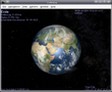 |
| Marble | Marble bir masaüstü yerküresidir. Program, popüler Google Earth programına benzer. Basit tutulmuştur, ancak oldukça olgunlaştırılmış ve güçlüdür. OpenStreetMap de dahil olmak üzere çeşitli harita malzemelerini destekler ve bunları yerküre veya harita üzerinde görüntüleyebilir. | marble |  |
| Stellarium | Stellarium ücretsiz bir planetaryum yazılımıdır. | stellarium |  |
| Uygulama | Tarif | Paket Adı | Ekran görüntüsü |
|---|---|---|---|
| Dia | Dia, çekici diyagramlar oluşturmak için çeşitli olanaklar sağlayan bir diyagram editörüdür. Nesneleri serbestçe yerleştirme ve ölçeklendirme olanağına ek olarak, ek grafikler entegre edilebilir. | dia-gnome oder dia | 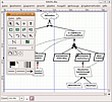 |
| FreeCAD | FreeCAD, her boyuttaki tüm nesneler için parametrelendirilebilir bir 3D modelleyicidir. Parametrelendirme, modelde hızlı değişiklik yapmaya olanak tanır. | FreeCAD |  |
| Freeplane | Freeplane, zihin haritaları oluşturmak için kullanılan bir programdır. | freeplane | |
| Gimp | GIMP (GNU Image Manipulation Program), görüntü işleme ve raster grafiklerin dijital boyanması için işlevler içeren kapsamlı, piksel tabanlı bir grafik programıdır. [20.04 LTS Güncellemesi] | gimp | |
| GnuPaint | GnuPaint basit bir boyama programıdır. | gpaint |  |
| Inkscape | Inkscape, Adobe Illustrator, FreeHand, Corel Draw veya Xara X'e benzer bir vektör grafik programıdır. Uygulama, birçok özelliğe rağmen sezgisel ve net kalan çok kullanıcı dostu bir arayüz sunar. | inkscape |  |
| LibreCAD | LibreCAD iki boyutlu çizimler için çok güçlü bir ücretsiz CAD programıdır. Binalar, tesisler veya mekanik parçalar için planlar gibi çeşitli teknik çizimlerin yanı sıra şema ve diyagramlar oluşturabilirsiniz. | librecad |  |
| Pencil | Pencil ile geleneksel elle boyanmış animasyonlar (çizgi romanlar) oluşturabilirsiniz. Hem bitmap hem de vektör grafikleri desteklenir. | pencil | |
| PLM | Java, Python, Scala ve diğer programlama alıştırmaları | PLM |  |
| TkGate | TkGate, elektrik devrelerinin tasarımı için bir programdır. Manuals in ~/Public/manuals-ubuntu/English/TKGate_2_0 | TkGate |  |
| Tux Paint | Tux Paint, küçük çocuklar için basit bir boyama programıdır. Damga, fırçalar vb. kullanılarak resimler boyanabilir. | tuxpaint |  |
| VYM | VYM (View Your Mind) zihin haritaları oluşturmak için kullanımı kolay bir uygulamadır. | vym | 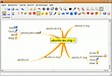 |
| Uygulama | Tarif | Paket Adı | Ekran görüntüsü |
|---|---|---|---|
| GeoGebra | GeoGebra, geometri, cebir ve analizden matematiksel nesneler çizmek için kullanılabilecek ücretsiz bir geometri yazılımıdır. | geogebra |  |
| Jfractionlab | Kesirli hesaplama pratiği için öğretici program | Jfractionlab | 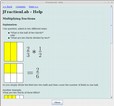 |
| KAlgebra | KAlgebra matematiksel bir hesaplama programıdır. Temeli ise bir formülün yapısını tanımlamak için kullanılabilecek Content MathML dilidir. Aritmetik ve mantıksal işlemler yapılabilir ve iki ve üç boyutlu grafikler görüntülenebilir. | kalgebra | 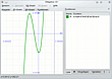 |
| KmPlot | KmPlot, matematiksel fonksiyonların grafiksel gösterimi için bir programdır. | kmplot | 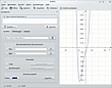 |
| Lybniz | Lybniz, matematiksel fonksiyonları grafiksel olarak görselleştirmek için basit bir programdır. | lybniz | |
| TurtleArt | Çocuk dostu programlama öğrenimi için bir araç | TurtleArt |  |
| Tux | TuxMath olarak da bilinen Tux of Math Command, temel aritmetik uygulamak için kullanılabilecek bir matematik eğitmenidir. Oyun, bir arcade klasiği olan Missile Command’a dayanmaktadır. Tux ile birlikte, matematik problemlerini çözerek şehirleri yıkımdan kurtarmalısınız. | tuxmath |  |
| XaoS | XaoS, gerçek zamanlı olarak fraktal grafikler oluşturan bir programdır. | XAbacus |  |
| Uygulama | Tarif | Paket Adı | Ekran görüntüsü |
|---|---|---|---|
| Step | Step çok kapsamlı, interaktif bir fizik simülasyon uygulamasıdır. | step | 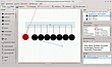 |
| Uygulama | Tarif | Paket Adı | Ekran görüntüsü |
|---|---|---|---|
| biniax2 | Öğrenmesi kolay, renkli mantık oyunu. | biniax2 |  |
| Bumprace | BumpRace basit bir arcade oyunudur. Taşların hiçbirine çarpmadan başlama çizgisinden bitiş çizgisine ulaşmalısın. | atomix | 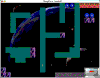 |
| eBoard, Gnuchess, Crafty (Schach) | eboard, satranç yüzeyleri kategorisinde liderdir, Gnuchess ve Crafty ise buna uygun motorlardır. | eboard |  |
| Frozen-Bubbles | Frozen Bubble'ın oynanışı biraz Tetris'i andırıyor. Küçük bir penguensiniz ve renkli hava kabarcıklarının birbirine yapışık halde durduğu yere hava kabarcığı topuyla gökyüzüne renkli hava kabarcıkları atmanız gerekiyor. | frozen-bubbles |  |
| gbrainy | Mantık bulmacaları, zihinsel aritmetik bulmacalar veya hafıza egzersizleri beynin performansını korur. Her görev alanı beynin farklı bir alanına egzersiz yaptırır. Oyunun sonunda bir değerlendirme yapılır ve faydalı ipuçları görüntülenir. | gbrainy |  |
| GCompris | GCompris, çocuklara özel bir oyun koleksiyonudur. Farklı yaş grupları için farklı temalarda çeşitli oyunları birleştirir. Örneğin, GCompris matematik (küçük çarpım tablosu), renkler, el becerisi, bilgisayar kullanımı vb. oyunlar içerir. Yaş önerisi +3. | gcompris |  |
| Kanagram | Kanagram, bulmaca çözmenizi gerektiren bir harf oyunudur. Bir kelime, verilen harflerin akıllıca yerlerinin değiştirilmesiyle çözülür. | kanagram |  |
| Kartoffelknülch | Patates adam, aralarından seçim yapabileceğiniz çeşitli duvar kağıtları (Patates adam, Mısır, Ay, Noel, vb.) sağlayan bir programdır. Mevcut motiflerl üzerinde değişiklikler yapılabilir. | ktuberling |  |
| Ltris | LTris, 3 oyun türü içeren sofistike bir Tetris klonudur. Klasik mod, parçaları koyduğunuz bir karakter modu ve çok oyunculu mod. LTris kolay ve kapsamlı bir şekilde yapılandırılabilir. | ltris |  |
| lbreakout2 | Oyunun amacı, topu tuğlaların vurulacağı ve yok edileceği şekilde yönlendirmek ve bunun için küreği kullanmaktır. Tüm taşlar yok edildiğinde, bir seviye kazanılmış sayılır ve bir sonraki seviye başlayabilir. | ltris |  |
| minetest | Minetest, diğerlerinin yanı sıra Minecraft'tan esinlenen bir açık dünya inşa oyunudur. Rastgele üretilen bir dünyada, araçlar oluşturmak ve çevreyi şekillendirmek için hammaddeler çıkarılır. | minetest |  |
| Neverball | Neverball'ın oyun prensibi basittir: Hedefin kilidini açmak için tüm paraları bir topla toplamalısınız. Bunda özel olan şey ise topu değil, zemini kontrol etmenizdir. | ri-li |  |
| Numpty Physik | [20.04 LTS Güncellemesi] Kırmızı bir topu bir yıldıza ulaştırmanız gereken yenilikçi bir oyun. Bunun için nesneler çizebilirsin ve bu nesneler fizik kurallarına göre hareket eder, yani taş aşağı düşer, eğimli bir çubuk ağırlık merkezine doğru devrilir vs. Oyun başladığında menü veya metin belirmez, hemen boyamaya başlarsın. Ancak fareyi ekranın en sağ veya soluna kadar hareket ettirirseniz, küçük bir menü belirir. Yaratıcılığı teşvik eder ve temel fizik yasalarını öğretir. http://numptyphysics.garage.maemo.org/ | Numpty Physik |  |
| Ri-li | Ri-li, farklı demiryolu ağları üzerinden doğru noktaları ayarlayarak ahşap bir treni hareket ettirmeniz gereken bir beceri oyunudur. Amaç, haritada dağıtılan vagonları toplamaktır. | ri-li |  |
| Scratch | Scratch, gelişim ortamı ve yakından bağlantılı çevrimiçi topluluk platformu da dahil olmak üzere çocuklar, gençler ve yeni başlayanlar için eğitim odaklı bir görsel programlama dilidir. Öğreticiler: https://www.youtube.com/channel/UCRfkQG3I0ohFTldN7MOz4Qw | sratch |  |
| Supertux | SuperTux, Super Mario'yu andıran bir platform oyunudur. Tux ile ayrı haritalarda koşup ve üzerlerine atlayarak düşmanları yen, ödüller topla ve yeni yeteneklerini kullan... | supertux |  |
| Supertux Kart | [20.04 LTS Güncellemesi] SuperTuxKart, gerçekçilikten çok eğlence odaklı ücretsiz bir 3D kart yarış oyunudur. Oyunun amacı, bitiş çizgisinden mümkün mertebe birinci olarak geçmektir. Toplam 12 yarış pisti, zaman, bireysel ve Grand Prix yarışlarının yanı sıra bölünmüş ekran üzerinden çok oyunculu bir mod mevcuttur. Ayrıca eklenti olarak birçok ek kart ve pistler vardır. https://supertuxkart.net/Main_Page | supertux kart | 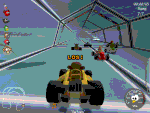 |
| Uygulama | Tarif | Paket Adı | Ekran görüntüsü |
|---|---|---|---|
| Parley | Parley bir kelime antrenörüdür. Kelime antrenörü çok kapsamlıdır ve kelime listelerinin oluşturulması ve öğrenilmesi ile ilgili çeşitli ayar seçenekleri sunar. | parley | 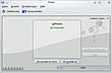 |
| Anki | Anki, Parley'e bir alternatiftir. Hazırlanan kelime dağarcığı ve öğrenme desteleri buradan indirilebilir https://ankiweb.net/shared/decks/ | anki |  |
| Uygulama | Tarif | Paket Adı | Ekran görüntüsü |
|---|---|---|---|
| Tux Typing | TTux Typing, çocukların eğlenceli bir şekilde yazmayı ve yazmayı öğrenmelerine yardımcı olur. Yaş önerisi +5. | tuxtype |  |
Ayrıca bkz. yazma eğitmeni.
| Uygulama | Tarif | Paket Adı | Ekran görüntüsü |
|---|---|---|---|
| Gtick, KMetronome | Gtick ve Kmetronom, tempo ölçmek için uygulamalardır (yazılım metronomu) | Gtick, KMetronome |  |
| Tux Guitar | Başta gitar olmak üzere birçok farklı enstrüman için tablatürler ve notalar oluşturmak, görüntülemek ve düzenlemek için program. | Tux Guitar |  |
| Solfege | İşitme ve aralıklar, akorlar ve ritim için eğitim yazılımı (Manuals in Public/manuals-ubuntu) | Solfege |  |
| Piano Booster | Piano Booster ile piyanoyu yeni bir şekilde çalmayı öğrenebilirsiniz. | Piano Booster |  |
| VMPK | Sanal MIDI Piyano Klavye | VMPK | 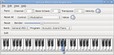 |
| Uygulama | Tarif | Paket Adı | Ekran görüntüsü |
|---|---|---|---|
| Microsoft Teams for Linux | [20.04 LTS Güncellemesi] Linux için Microsoft Teams, sohbet, toplantılar, video/ev öğrenimi için bir istemcidir. Hizmet, Microsoft Office ve Skype ile Office 365 Office paketi ile tümleşiktir. Teams, Labdoo Image for Cloning'in (...._DE_120) bir parçasıdır ve korona krizinin ardından 2020'de evde uzaktan eğitim için benimsenmiştir, çünkü birçok okul uzaktan öğretim için Teams'i kullanmaktadır. https://www.labdoo.org/de/content/schule-zuhause ve https://de.wikipedia.org/wiki/Microsoft_Teams üzerinden daha fazla bilgi edinebilirsiniz. | Microsoft Teams for Linux |  |
| Skype | [20.04 LTS Güncellemesi] Microsoft Skype, Sürüm 20.04 LTS'den bu yana Labdoo bilgisayarlara önceden yüklenmiştir. Bu hizmet görüntülü telefon, video konferans, IP telefonu, anlık mesajlaşma, dosya aktarımı ve ekran paylaşımı sağlar. | Skype |  |
| LibreOffice Suite | LibreOffice, kelime işlem (Yazar), elektronik tablo (Calc), sunum (Impress), çizim (Çizim), veritabanı (Temel) ve formül editörü (Matematik) için bir ofis paketidir , https://de.libreoffice.org/ hakkında daha fazla bilgi ve öğreticiler https://wiki.documentfoundation.org/Video_Tutorials/de | LibreOffice Suite |  |
| LibreOffice Writer | Writer, modern, kapsamlı bir kelime işlemci ve yayıncılık programından bekleyebileceğiniz tüm özelliklere sahiptir. Hızlı bir not için yeterince basit, ancak içindekiler tablosu, grafikler, dizinler ve daha fazlasını içeren eksiksiz kitaplar oluşturmak için de yeterince performanslıdır. | writer |  |
| LibreOffice Calc | Calc, her zaman sahip olmak istediğiniz elektronik tablo programıdır. Yeni başlayanlar için sezgisel ve öğrenmesi kolaydır. Profesyonel veri işlemcileri ve sayı sanatçıları geniş işlev yelpazesini takdir ederler. Asistanlar size seçim iletişim kutusunu kullanarak çok çeşitli gelişmiş işlevlerde rehberlik edebilir. Veya belge şablonlarını LibreOffice arşivinden indirebilirsiniz – hazır elektronik tablo çözümleri için. | calc |  |
| LibreOffice Impress | Impress, etkili multimedya sunumları oluşturmak için gerçekten olağanüstü bir programdır. Sunumların oluşturulması ve düzenlenmesi, farklı görünüm modları sayesinde son derece esnektir: Normal (genel düzenleme için), Anahat (içeriğinizi yönetmek ve düzenlemek için), Notlar (her slayttaki notları görüntülemek ve düzenlemek için), Ödevler (yazdırılabilir malzemeler oluşturmak için) ve Slayt Sıralama (aradığınız slaytları hızlı bir şekilde bulabileceğiniz ve sıralayabileceğiniz slaytlarınızın küçük resmi için). | impress |  |
| LibreOffice Draw | Draw ile hızlı bir çizimden karmaşık planlara kadar her şeyi oluşturabilirsiniz ve hatta size grafikler ve çizelgelerle iletişim kurma yeteneği verir. Maksimum 300 cm x 300 cm boyuta kadar, Draw teknik çizimler, posterler vb. oluşturmak için mükemmel bir şekilde donatılmıştır. Draw ile 3D nesneleri değiştirebilir, gruplandırabilir, kesebilir, kullanabilir ve çok daha fazlasını yapabilirsiniz. | draw |  |
| LibreOffice Base | Base, çok çeşitli kullanıcıların ihtiyaçlarını karşılamak için tasarlanmış tam özellikli bir veritabanı kullanıcı arayüzüdür. Ancak Base, yaygın olarak kullanılan bazı çok kullanıcılı veritabanı sistemleri için kullanıma hazır destek sağlayarak profesyonellere ve iş ihtiyaçlarına da hitap eder: MySQL/MariaDB, Adabas D, MS Access ve PostgreSQL. Ayrıca, JDBC ve ODBC standart sürücüleri desteği, varolan hemen hemen tüm veritabanlarına bağlanmanıza olanak tanır. | base |  |
| LibreOffice Math | Math, mükemmel biçimlendirilmiş matematiksel veya bilimsel formüller eklemek için metin belgelerinizden, tablolarınızdan, sunumlarınızdan ve çizimlerinizden çağrılabilen LibreOffice paketinin formül editörüdür. Kesirlerden, üsleri ve indeksleri olan terimlerden, integrallerden, matematiksel fonksiyonlardan ve eşitsizliklerden denklem veya matris sistemlerine kadar çok çeşitli elemanlara sahip formülleri temsil edebilir. | math | 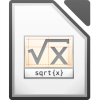 |
| Firefox | Firefox İnternet tarayıcısı, ayrıca yerel çevrimdışı öğrenme içeriğini görüntülemek için. Firefox varsayılan tarayıcıdır. Ancak bu, Kontrol Merkezi > Sık Kullanılan Uygulamalar > menü aracılığıyla değiştirilebilir. | firefox |  |
| Netsurf | Yalın, hızlı İnternet tarayıcısı netsurf | netsurf |  |
| pdf Split and Merge | PDF Split and Merge (PDFSam), birden fazla PDF dosyasını tek bir PDF dosyasında birleştirebilir ve bir PDF dosyasını birkaç ayrı dosyaya bölebilir. | pdfsam | 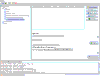 |
| pdf shuffler | PDF-Shuffler, PDF dosyalarını işlemek için kullanılan bir programdır. Grafik bir arayüz sayesinde, PDF belgeleri kolayca birleştirilebilir ve bölünebilir ve sayfaları döndürülebilir, kesilebilir veya yeniden düzenlenebilir. | 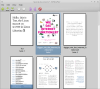 |
|
| Thunderbird | [20.04 LTS Güncellemesi] Mozilla Thunderbird (Türkçe Gök gürültüsü kuşu) ücretsiz bir e-posta programı ve aynı zamanda Kişisel Bilgi Yöneticisi (CalDAV desteği ile), besleme okuyucu, haber okuyucu ve sohbet istemcisi (XMPP ve IRC). Microsoft Outlook ile birlikte, e-posta için en yaygın kullanılan kullanıcı programlarından biridir. https://de.wikipedia.org/wiki/Mozilla_Thunderbird | Thunderbird | 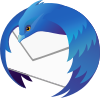 |
Labdoo bilgisayarlar, Kiwix gibi önceden yüklenmiş programlarla birlikte gelir. Bu, çevrimdışı wiki'lere erişmenizi ve İnternet'e bağlı olmadan içeriği öğrenmenizi sağlar. Sabit diskin diline, kullanılabilirliğine ve boyutuna bağlı olarak, Labdoo zaten bazı öğrenme içeriğini önceden yükler. Bununla birlikte, araç ile daha fazla OER - Açık Eğitim Kaynakları, farklı dillerde lisanssız öğrenme içerikleri indirilebilir.
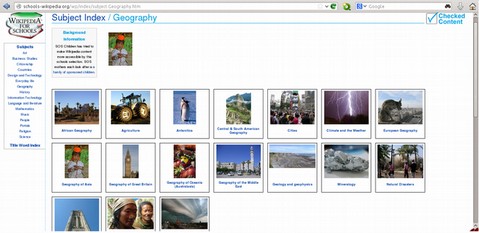
Aşağıdaki (öğrenme) programlar, genellikle hedef ülkenin ulusal dilinde "klonlanmış" Labdoo bilgisayarlarına önceden yüklenmiştir - görüntünün veya sabit diskin boyutuna bağlı olarak bazen daha fazla, bazen daha az.
- yerel olarak /home/labdoo/Public klasöründeki bir Labdoo makinesinde
- ilgili çevrimdışı aracın ana sayfasında
- FTP sunucumuzda klasör http://ftp.labdoo.org/download/install-disk/wiki-archive/
Kiwix'ten öğrenme içeriğini bir ağdaki tabletlerde veya cep telefonlarında 3 adımda paylaşın
| 1. Yerel Kiwix sunucusunun başlatılması | 2. Yerel Kiwix sunucusunun başlatılması | 3. Tabletleri veya cep telefonlarını bağlamak için IP adresi |
|---|---|---|
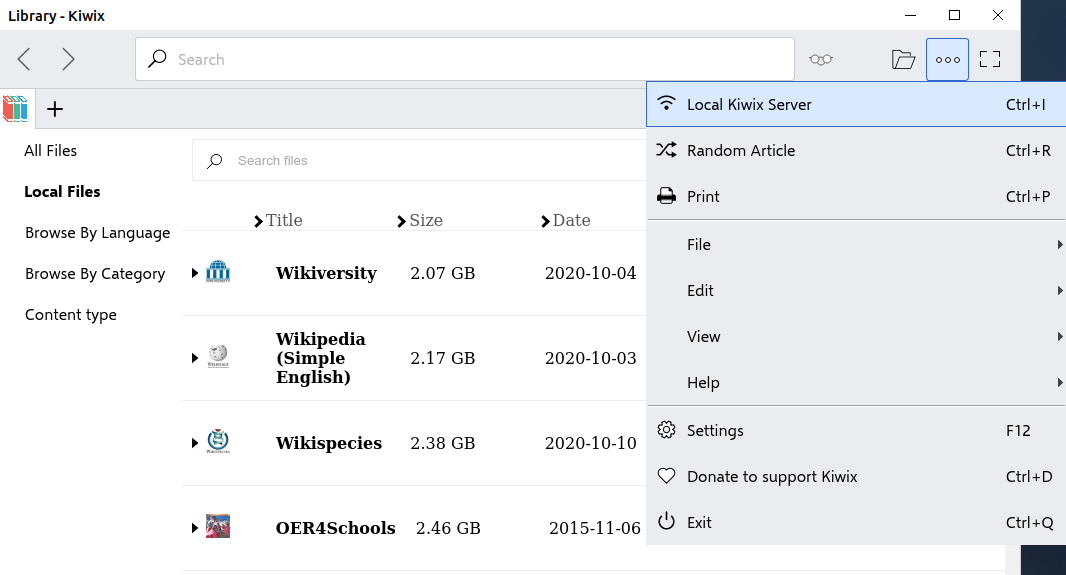 |
 |
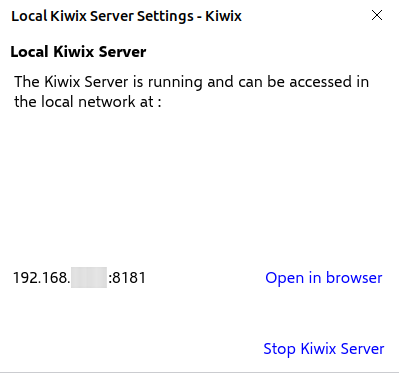 |
| Uygulama | Tarif | Paket Adı | Ekran görüntüsü |
|---|---|---|---|
| kiwix (seit Ende 2020) | 2020'nin sonundan bu yana Labdoo, https://www.labdoo.org/de/content/overview-educational-content’in Kiwix aracıyla klonlanmış BT bağışları sağlıyor. /home/labdoo/Public/kiwix/wikis klasöründe önceden yüklenmiş öğrenme içeriğini (zim ve meta dosyaları) bulacaksınız. Daha fazla öğrenme içeriği web'den indirilebilir. Açıklama: Tüm kullanıcılar bunları yukarıda belirtilen klasöre kaydeder, ancak diğer kullanıcının bu yeni klasörleri bir kez açması gerekir, aksi takdirde programı göremez. Bu amaçla, sağ üstteki ve yukarıdaki klasör sembolüne tıklayın. Klasörün içerisine bakın. Kiwix hakkındaki özellik - sağ üstteki 3 noktaya tıklarsanız, Kiwix sunucusunu başlatabilirsiniz. Diğer bilgisayarların, cep telefonlarının veya tabletlerin bağlanabileceği bir IP adresi görüntülenir. Böylece diğer cihazlardaki öğrenme içeriğini okuyabilir ve onunla öğrenebilirsiniz. |
kiwix | |
| kiwix Erweiterung für Firefox (seit Ende 2020) | Kiwix için zim arşivlerini görüntülemek için Kiwix uzantısı Firefox'a yüklenir. Bu, /home/labdoo/Public/kiwix/wikis klasöründeki öğrenme içeriğine sahip zim arşivlerine erişmenizi sağlar. Ancak, bu tarayıcı uzantıları Kiwix uygulaması gibi tüm özellikleri sunmuyor, tarayıcı eklentisi hala biraz "beta” gibi. | kiwix Plug-in Firefox | |
| Xowa (bis Ende 2020) | Labdoo 2020'nin sonuna kadar http://xowa.org Xowa’yı çevrimdışı vikileri görüntülemek için kullanırdı, 2021’in başından itibaren ise Kiwix. Images for Cloning'de Xowa'nın yerini Kiwix aldı. Xowa'yı kullanmaya devam etmek istiyorsanız, Xowa'yı manuel olarak yükleyebilir, ayarlayabilir ve Xowa sunucusundan wiki'leri kendiniz yükleyebilirsiniz. Labdoo ayrıca 2020'nin sonunda FTP sunucumuzdaki Xowa arşivlerini kaldırdı ve bunun yerine FTP sunucumuzda Kiwix için en yaygın zim arşivlerini tutuyor. |
xowa |  |
| Kolibri | Çevrimdışı içerik için başka bir araç, mySQL veritabanını temel alan Kolibri'dir. Yüklenmiş ancak konfigüre edilmemiştir. Yalnızca deneyimli kullanıcılar içindir. İndirilebilir içerik: Downoload Content: https://catalog.learningequality.org/#/public |
kolibri |  |
| Uygulama | Tarif | Paket Adı | Ekran görüntüsü |
|---|---|---|---|
| alsamixer | Alsamixer programı, ses kartı için mevcut tüm ayarlara erişmek için kullanılan bir araçtır. Genellikle yalnızca X arayüzünün mikserleriyle doğrudan erişiminiz olmayan kanallar devre dışı bırakılmış veya aşağı doğru regüle edimiştir. Alsamixer ile sorunlu denetleyiciyi hızlı bir şekilde bulabilir ve etkinleştirebilirsiniz. Terminal'i açın (aynı anda Ctl/Ctrl + Alt + t tuşlarına basın), alsamixer yazın ve enter tuşuna basın. Ok tuşları ile ← → tek tek hoparlörleri, mikrofonları vb. Kontrol edebilir, ok tuşlarıyla ↑ ↓ sesli / sessiz yapabilirsiniz. | alsamixer |  |
| calibre | Calibre, e-kitapları yönetmek ve dönüştürmek için platformdan bağımsız bir programdır. | calibre |  |
| Laby | Laby; OCaml, Python, Lua, Ruby, Prolog, C veya Java'da programlama öğrenebileceğiniz bir programdır. Bir karınca, örümcek ağlarına veya diğer tuzaklara adım atmadan bir labirentin içerisinde güvenli bir şekilde hareket ettirilmelidir. | laby | 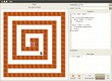 |
| Nanny | Nanny Parental Control, çocukların PC'de ne yapmasına izin verildiğini izlemek ve kontrol etmek için kullanılır. | nanny | 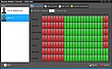 |
| Kino | Kino, Linux için basit bir video editörüdür ve aynı zamanda video kameradan doğrudan programda video çekme imkanı sunar. | kino |  |
| Mirage | Mirage, resim şovları için de uygun olan küçük ve çok hızlı bir resim görüntüleyicidir. | mirage | 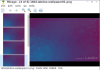 |
| ScolaSync | USB belleklere ve USB belleklerden veri kopyalamak için grafik aracı. | ScolaSync | 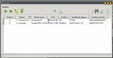 |
| Scribus | Scribus bir masaüstü yayıncılık programıdır. Mizanpajların profesyonel olarak oluşturulması için kullanılır ve Adobe PageMaker, QuarkXpress veya Adobe InDesign ile karşılaştırılabilir. | scribus | 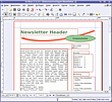 |
| ARandR | ARandR, örneğin 2. monitör veya projektör için monitör ayarlarını yapılandırmak için kullanılan bir araçtır. | ARandR | 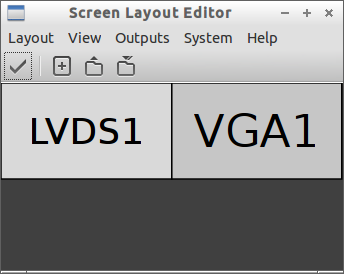 |
| VLC | VLC, hemen hemen tüm medya dosyalarını, ses CD'lerini, DVD'leri vb. destekleyen eksiksiz bir medya oynatıcıdır. | vlc |  |
| Audacity | Audacity bağımsız, ücretsiz ve kullanımı kolay bir grafik ses editörü / kaydedicisidir. https://de.wikipedia.org/wiki/Audacity | Audacity |  |
| KRDC | KRDC, Windows için RDC Uzak Masaüstü ile uyumlu bir VNC istemci / masaüstü paylaşım uygulamasıdır. VNC, bir bilgisayarı uzaktan kontrol etmek için kullanılabilir. Başka bir bilgisayarın ekran içeriği yerel bilgisayarda görüntülenir. Fare ve klavye girişi yerel bilgisayardan gönderilir (burada istemci, görüntüleyici olarak da adlandırılır) uzak bilgisayara geri döner (orada ana bilgisayarda VNC sunucusu çalışır). | KRDC |  |
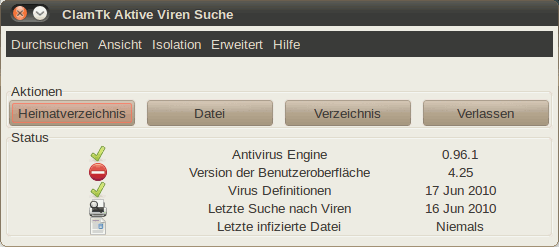
|
Aslında, Lubuntu Linux altında virüs tarayıcısına gerek yoktur, çünkü mevcut güvenlik konseptleri yeterlidir ve şu anda Linux masaüstü için dolaşımda virüs yoktur. Bununla birlikte, güvenlik nedenleriyle, lisanssız bir virüs tarayıcısı yükleyebilirsiniz, örneğin ClamAV, http://wiki.ubuntuusers.de/Virenscanner und http://wiki.ubuntuusers.de/ClamAV hakkında daha fazlası..
Virüs tarayıcısını açmak için ClamTK programını başlatın. Öğrenciler USB belleklerini taramak ve Edoovillages'daki virüsleri kaldırmak için bunu kullanabilirler.
Ek modüller ve virüs imzaları da yüklenmelidir, bu nedenle bu yazılımhttp://ftp.labdoo.org/download/install-disk/installskripts/installscript... ve Klonlama Görüntüleri için yükleme komut dosyasına dahil edilmiştir.
Tüm markalar ve ürün adları ilgili üreticilerinin mülkiyetindedir.
Link listesi, göçmenler için Almanca kursları ve Image (klonlama)
- Mülteci Projelerine özel Image for Cloning
- Önceden yüklenenler, mültecilerin en yaygın dillerindeki kullanıcı dilleri ve çevrimdışı vikisözlüklerdir (sözlükler):
- Diğer çevrimdışı içerikler bilgisayarlarda saklanır ve bu içeriklere İnternet erişimi olmadan da erişilebilir, örneğin ana sayfalar vb.
- http://www.DeutschAlsFremdsprache.ch
- http://www.willkommensabc.de/
- https://deutsch.lingolia.com/de/daf/unterrichtsmaterial
- http://www.refugeeguide.de/
- Almanca Kursları
- Vikiler, Vikisözlükler
Özellikle mülteci projeleri için indirmek için Image for Cloning sağlıyoruz (minimum boyutlu sabit disk >= 120 GB). Birçok içerik, dil ve wiki önceden yüklenmiştir, böylece bilgisayarlar çevrimiçi bir bağlantı olmadan bile Almanca ve entegrasyon kursları için en uygun şekilde kullanılabilir
CPU'lar için Ubuntu xx.04 LTS tabanlı
64 Bit için DE-Image
İngilizce ve Almanca dillerinde mevcut tüm resimler ve beni oku.txt buradabulunabilir.
Video eğitimi (Genel bakış)
Download (FTP): http://ftp.labdoo.org/download/Public/videos/de_refugees_DE.mp4
| Almanca (de, varsayılan) | Arnavutça (sq) | Arapça (ar) | Boşnakça (bs) | Bulgarca (bg) | İngilizce (en) | Farsça (fa) |
| Fransızca (fr) | Kürtçe (ku) | Makedonca (mk) | Peştuca (ps) | Sırpça (sr) | İspanyolca (es) | Romence (ro) |
| Rusça (ru) | Tigrinya (ti) | Türkçe (tr) | Urduca (ua) | Urdu (ur) | İstek üzerine diğer diller mevcut |
Bu göçmen imgesindeki ön ayar Almanca ve Urduca klavyedir (bunlar ve diğerleri http://ftp.labdoo.org/download/documents/material/keyboard%20layouts/ altında pdf / odt olarak veya ücretli çıkartmalardan sipariş ile https://www.tastaturaufkleber.eu/ yoluyla yazdırılabilir).
Göçmenler için, Almanca kurslarıiçin çok sayıda çevrimiçi imkânlar vardır. Bunun için İnternet ve arama motorlarında aramayı tavsiye ediyoruz, çünkü teklifler çok çeşitli halde mevcuttur.
Labdoo.org Offline-Wiki-Tool Xowa/Kiwix'yıkullanır. 230'dan fazla dil için 441.000'den fazla Almanca dil girişi ile Vikisözlük çevrimdışı olarak kullanılabilir (yani İnternet bağlantısı olmadan). Almanca Vikisözlük'e ek olarak, yerel dilde ücretsiz olarak kullanılabilen yaklaşık 100 sözlük daha vardır. Labdoo yukarıdaki listede yer alan dilleri önceden yüklemiştir.
Başka tavsiyeleriniz mi var? Fikir ve sorularınızı içeren bir e-postayı contact-D@Labdoo.org, adresine gönderin, teşekkürler.
Neden Linux?
TR

Bir veya daha fazla Labdoo cihazı alırsanız, Windows'u® yüklemeyin, yüklü bulunan işletim sistemi (OS) Linux'ta kalın. Bunun birçok nedeni var:
- Linux, Windows'tan çok daha hızlıdır. Güncel Windows sürümleri bilgisayarı çok yavaşlatır veya cihazda çalışmaz. Zaten Labdoo bu dizüstü bilgisayar bağışlarını, güncel windows versiyonlarının çalışmaması yüzünden alıyor.
- Hali hazırda XP, Vista veya Windows 7 gibi birçok Windows® sürümüne destek zaten yakında sonlandırılacak. Artık Microsoft tarafından güncellenmeyecek / bakımı yapılmayacak ve haliyle güvenlik sorunları yaşanacaktır! Linux ise güncel, yamalı, güvenli ve LTS'dir (Uzun Vadeli Destekli).
- 80.000'den fazla ücretsiz uygulama arasından Labdoo, Firefox, Skype, Geogebra, VLC, virüs tarayıcısı gibi tanınmış programlar da dahil olmak üzere 300 öğretici seçti. Veya MS Office ile karşılaştırılabilir ücretsiz LibreOffice Suite.
- Labdoo her bilgisayara yerel dillerinizde 1.000.000'dan fazla e-Kitap, video eğitimi ve wiki sayfası yükler - çok büyük bir kütüphane. Kağıt formunda, bu denizaşırı bir konteyner dolusu olurdu!
- Linux’a virüsle saldırmak neredeyse imkânsız olduğundan bir daha asla virüs sorununuz olmaz.
- Birkaç dil paralel ve değiştirilebilir olarak kullanılabilir, bölgesel diller de desteklenir.
- Labdoo size bir Küresel Destek Programı (LGS) konusunda yardımcı olur, ancak yalnızca orijinal Labdoo bilgisayarlarında ve sadece bunlar için. Labdoo video eğitimleri her masaüstünde "videolar" klasöründe bulunabilir. Kılavuzlar /home/labdoo/Public/how-to-start klasöründe bulunabilir.
- Öğretmenler (labdoo), öğrenciler (öğrenci) ve misafir (misafir) hesapları gelişmiş kullanıcı ve haklar konsepti.
- Şayet Windows illa gerekiyorsa bunun için önceden yüklenmiş olan Wine veya Virtualbox (bkz. aşağıda) araçlarını kullanın Bu durumda iki sistem aynı anda bilgisayarda kurulu olur - Linux ve Windows.
- ... ve hepsinden iyisi - görünüm ve his diğer işletim sistemlerine kolayca uyarlanabilir:
Bu seçeneklerin çoğu diğer işletim sistemleri tarafından sunulmaz veya yalnızca yüksek lisans maliyetleriyle bir ücret karşılığında sunulur.
Linux'ta Windows kullanma
Windows programları paralel olarak kullanılacaksa, Labdoo bilgisayarlarında önceden yüklenmiş iki seçenek vardır:
| Wine, Windows uygulamalarının (.exe) Linux'ta çalışmasına izin veren ücretsiz bir uyumluluk aracıdır. Wine ile Microsoft Windows işletim sistemleri için geliştirilen birçok programı Linux altında da çalıştırmak mümkündür. Wine, Windows işletim sistemi olmadan kullanılabilir. Ancak, programlar için gerekli lisanslar kullanıcıda bulunuyor olmalıdır.. Mehr auf https://www.winehq.org/, https://wiki.ubuntuusers.de/Wine/ und https://de.wikipedia.org/wiki/Wine. | 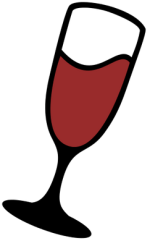 |
| Virtualboxçalışan bir Linux sistemine (ana bilgisayar) konuk işletim sistemi kurmak için Oracle'ın ücretsiz, önceden yüklenmiş bir aracıdır. Windows daha sonra Linux altındaki bir pencerede konuk işletim sistemi olarak çalışır. Ancak birçok konuk işletim sistemiyle de çalışır https://www.virtualbox.org/wiki/Guest_OSes. Elbette konuk işletim sistemleri için geçerli lisanslar gereklidir (satın alınan lisans anahtarı)! En az 2 GB RAM ve çift çekirdekli işlemci mantıklıdır. Mehr auf https://www.virtualbox.org/, https://wiki.ubuntuusers.de/VirtualBox/, https://de.wikipedia.org/wiki/VirtualBox, https://wiki.ubuntuusers.de/VirtualBox/ |
 |
Windows®, Microsoft Corporation'ın ABD'de ve/veya diğer ülkelerde tescilli ticari markasıdır.
VirtualBox®, Oracle Corporation'ın Amerika Birleşik Devletleri ve/veya diğer ülkelerdeki tescilli ticari markasıdır.